WordPress のテーマ開発では、以下のようなシーンに遭遇することがよくあります。
- どのタイミングでどのテンプレートが選ばれているのか確認したい
- URL のリライトルールが正しく機能しているかを調べたい
- 意図しない 404 エラーが発生する原因を突き止めたい
この記事では、テーマ開発時に役立つ 「ルーティングの流れを可視化するデバッグ用プラグイン」 の作成方法を詳しく解説します。
テンプレート選択やクエリ解析をログで追跡できるので、デバッグ効率が格段に向上します。
1. プラグインの概要
このプラグインは、WordPress のルーティング処理に関わる以下のフックにフックして、リクエストやテンプレート情報をログ出力します。
| フック | 出力内容 |
|---|---|
muplugins_loaded | プラグイン読み込み直後の URI |
init | 初期化処理の完了時点の URI |
parse_request | クエリ解析時の URI と query_vars |
pre_handle_404 | 404 判定直前の URI とステータス |
template_include | 選択されたテンプレートファイルのパス |
template_redirect | テンプレート表示直前の URI |
これにより、処理の流れを時系列で把握できます。
2. プラグインコード
以下のコードを deep-route-debug.php という名前で保存し、/wp-content/plugins/ ディレクトリに配置して有効化します。
<?php
/**
* Plugin Name: Deep Route Debug(仮)
* Description: ルーティングの実際の到達点を debug.log に出力
*/
// WP_DEBUG_LOG が OFF でも error_log は出力されますが、
// 以下を wp-config.php に追加しておくと管理がしやすくなります。
// define('WP_DEBUG', true);
// define('WP_DEBUG_LOG', true);
// mu-plugins 読み込み直後
add_action('muplugins_loaded', function () {
error_log('[DeepRoute] muplugins_loaded: ' . ($_SERVER['REQUEST_URI'] ?? ''));
});
// init フック
add_action('init', function () {
error_log('[DeepRoute] init: ' . ($_SERVER['REQUEST_URI'] ?? ''));
});
// クエリ解析
add_action('parse_request', function ($wp) {
error_log('[DeepRoute] parse_request: ' . ($_SERVER['REQUEST_URI'] ?? ''));
error_log('[DeepRoute] query_vars: ' . json_encode($wp->query_vars, JSON_UNESCAPED_SLASHES | JSON_UNESCAPED_UNICODE));
});
// 404 判定直前
add_filter('pre_handle_404', function ($preempt, $wp_query) {
error_log('[DeepRoute] pre_handle_404: is_404? ' . ($wp_query->is_404 ? 'true' : 'false') . ' URI=' . ($_SERVER['REQUEST_URI'] ?? ''));
return $preempt;
}, 10, 2);
// 選択されたテンプレート
add_filter('template_include', function ($template) {
error_log('[DeepRoute] template_include: ' . $template . ' URI=' . ($_SERVER['REQUEST_URI'] ?? ''));
return $template;
}, 1000);
// template_redirect 直前
add_action('template_redirect', function () {
error_log('[DeepRoute] template_redirect: ' . ($_SERVER['REQUEST_URI'] ?? ''));
});3. プラグインの使い方
ステップ1:有効化
WordPress 管理画面の「プラグイン一覧」から Deep Route Debug(仮) を有効化します。
ステップ2:ログを確認
ルーティング処理が走るたびに、wp-content/debug.log または PHP のエラーログに情報が記録されます。
出力例:
[28-Aug-2025 05:14:27 UTC] [DeepRoute] muplugins_loaded: /sample-page/
[28-Aug-2025 05:14:27 UTC] [DeepRoute] init: /sample-page/
[28-Aug-2025 05:14:27 UTC] [DeepRoute] parse_request: /sample-page/
[28-Aug-2025 05:14:27 UTC] [DeepRoute] query_vars: {"pagename":"sample-page"}
[28-Aug-2025 05:14:27 UTC] [DeepRoute] pre_handle_404: is_404? false URI=/sample-page/
[28-Aug-2025 05:14:27 UTC] [DeepRoute] template_redirect: /sample-page/
[28-Aug-2025 05:14:27 UTC] [DeepRoute] template_include: /wp-content/themes/my-theme/page.php URI=/sample-page/ステップ3:問題箇所を特定
- 404 エラーの原因調査
pre_handle_404のログで判定タイミングを確認できます。 - テンプレートの選択確認
template_includeで実際に選ばれたテンプレートファイルを追跡できます。 - クエリ変数の解析
parse_requestのquery_varsを見れば、URL パラメータが正しく解析されているか一目瞭然です。
4. 活用シーン
- カスタムリライトルールの検証
オリジナルルールを設定したあと、処理の流れを確認。 - 仮想ページ(バーチャルページ)開発
template_includeで、想定どおりのテンプレートが読み込まれているか確認可能。 - カスタム投稿タイプの挙動確認
query_varsを追跡することで、正しいクエリパラメータが渡されているか調べられます。
5. 注意点
- 本番環境では無効化
ログ出力が増えるため、開発・ステージング環境での利用を推奨します。 - ログの肥大化に注意
アクセス数の多い環境では、ログが急激に大きくなる可能性があります。必要に応じてローテーション設定を行いましょう。 - カスタマイズも可能
error_log()をファイル出力に切り替えれば、専用ログとして管理することも可能です。
まとめ
この Deep Route Debug(仮) プラグインを使えば、テーマ開発中の ルーティング・テンプレート選択・クエリ解析 が一目で分かります。
- 処理フックの到達点を追跡
- クエリ変数やテンプレートを可視化
- バグの原因をスピーディーに把握
特に、カスタム投稿タイプ や 複雑なリライトルール、仮想ページ を扱うプロジェクトでは、デバッグ効率を大幅に向上させることができます。

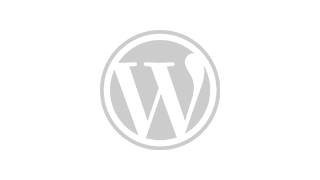

コメント